本Q&Aでは、以下についてご案内しています💁♀
- つぶやきの投稿方法
- 自分のつぶやきに返信があった場合
- つぶやきの編集/削除方法
- つぶやきの固定方法
- つぶやきの下書き保存方法
つぶやき一覧の閲覧方法は、以下のQ&Aをご参照ください。
<参考Q&A>
▶【つぶやき】つぶやき一覧の閲覧方法について/つぶやきはどこから見れますか?
つぶやきの検索・返信方法については、以下のQ&Aをご参照ください。
<参考Q&A>
▶【つぶやき】つぶやきを検索・返信する(みんなのつぶやき)
つぶやきのリンク(URL)を取得し、自分のつぶやきやメッセージなどで他のユーザーへシェアすることも可能です。
<参考Q&A>
▶【つぶやき】つぶやきの引用・リンクコピー/他のユーザーの投稿を共有(シェア)したい
✅ つぶやきの投稿方法
① 画面右下の「吹き出しマーク」を押します。
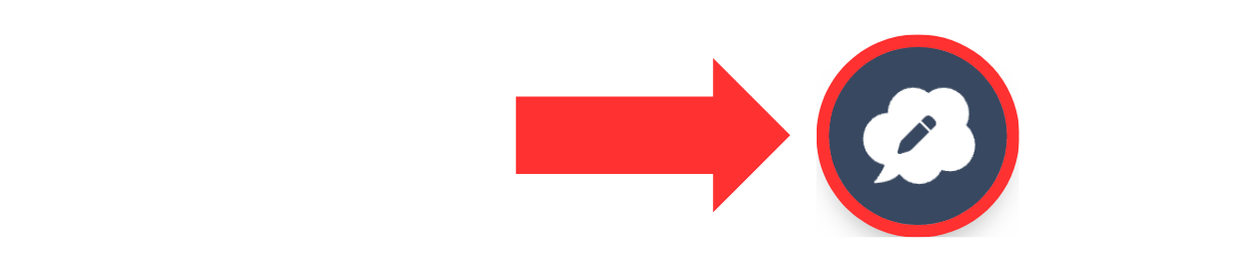
② 新規つぶやき投稿画面に140文字以内で入力して、「つぶやく」を押します。
※ URLは最大10文字、ハッシュタグは最大5文字としてカウントされます。
つぶやきでは、メッセージとともに最大4枚の画像・GIF画像を添付して投稿できます。
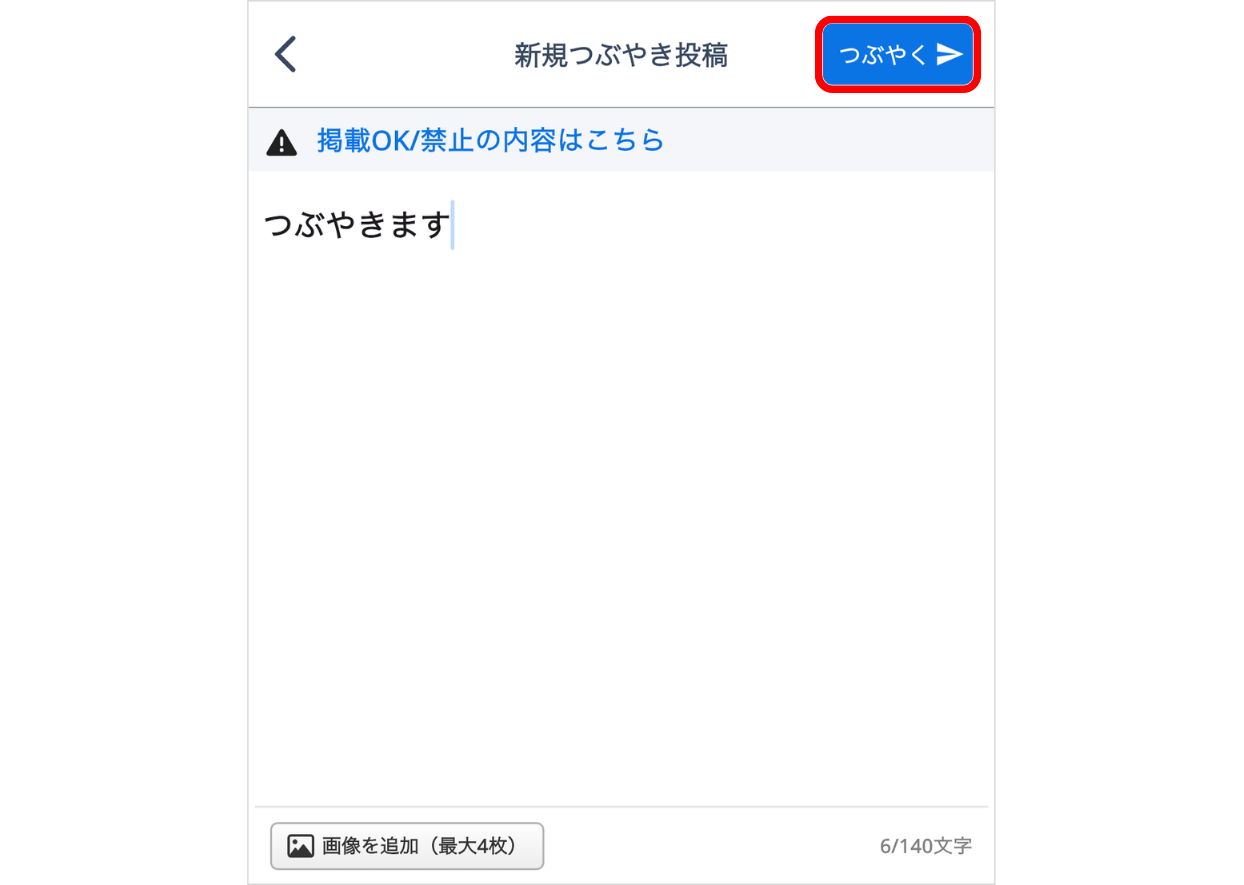
💡 アプリ版リベシティでは、画像をアップロードするときに顔部分を判別して、自動的にスタンプで隠す機能(顔ペタ機能)を搭載しています。
詳細は、以下のQ&Aをご参照ください。
<参考Q&A>
▶【機能】顔ペタ機能とは?/画像アップロード時に顔をスタンプで隠す機能はありますか?
※ 本機能は、現在アプリ版リベシティのみに搭載されています。
💡 つぶやきを投稿してから1週間は、下記画面のアイコン右上に「吹き出しマーク」が表示されています。
- チャット上のメッセージ
- フォロー・フォロワー一覧
パソコンの場合、吹き出しにカーソルを合わせると、最新のつぶやき(または固定したつぶやき)が表示されます。
※スマホの場合、吹き出しマークは表示されますが、つぶやき内容は確認できません。
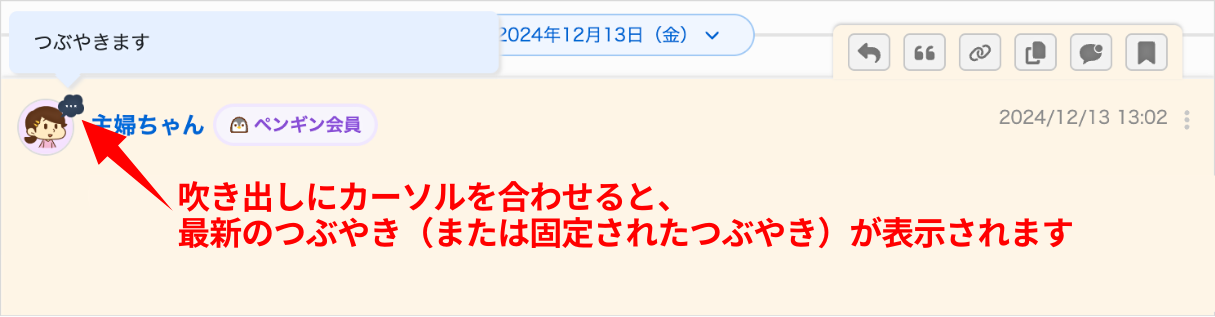
✅️ 自分のつぶやきに返信があった場合
自分宛の返信は、緑色の背景色で表示されます。
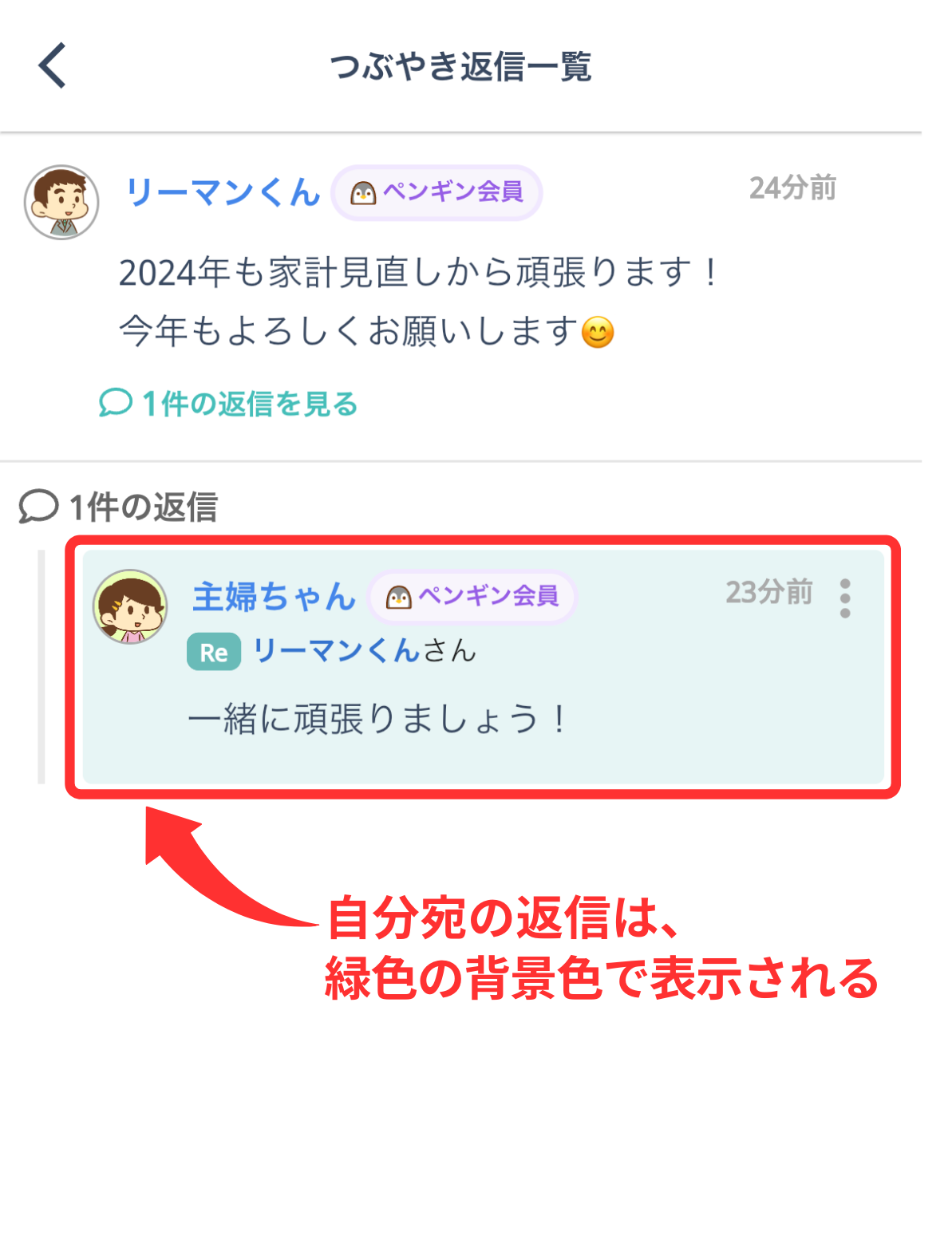
※ 自分のつぶやきに自分で返信したときは、背景色は変わりません。
💡 自分のつぶやきに返信があったときに通知を受け取る方法
通知設定で、つぶやき返信通知を「受け取る」設定にしていると、自分のつぶやきに返信があったときに通知が届きます。
※ 返信先(Re)を指定していないつぶやきの場合は、誰にも通知は届きません。
▼ 通知内容のイメージ
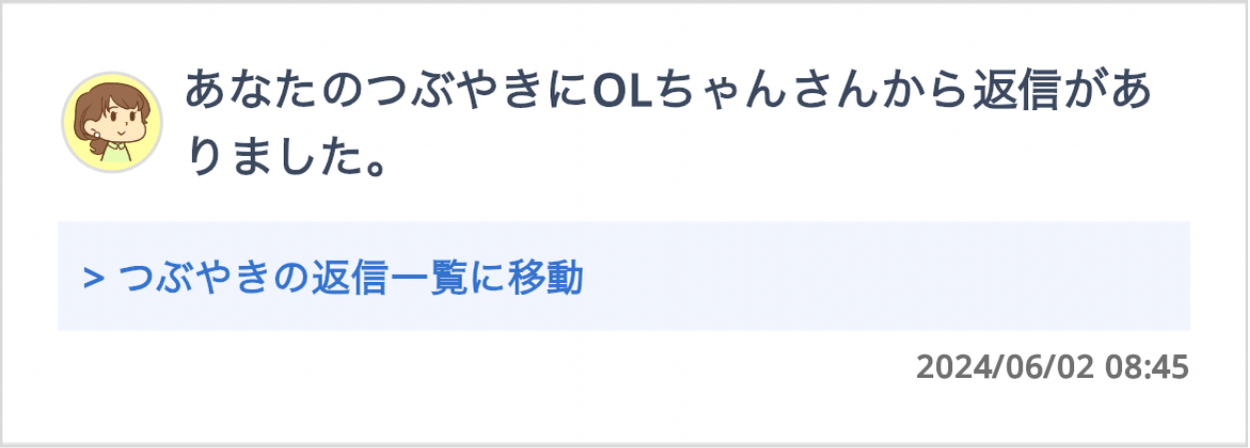
通知機能の詳しい設定方法については、以下のQ&Aをご参照ください。
<参考Q&A>
▶【通知】通知機能のカスタマイズ(個別設定)について/通知を受け取るかどうか選びたい
✅ つぶやきの編集/削除方法
ご自身のつぶやきは、後からでも編集(修正)したり削除したりすることができます。
※編集・削除ができるのは自分のつぶやきのみです。
【スマホ:アプリ版】
つぶやき下部にある「≡」ボタンを押すと、メニュー画面が表示されます。
【スマホ:ブラウザ版】
つぶやきを押すと、メニュー画面が表示されます。
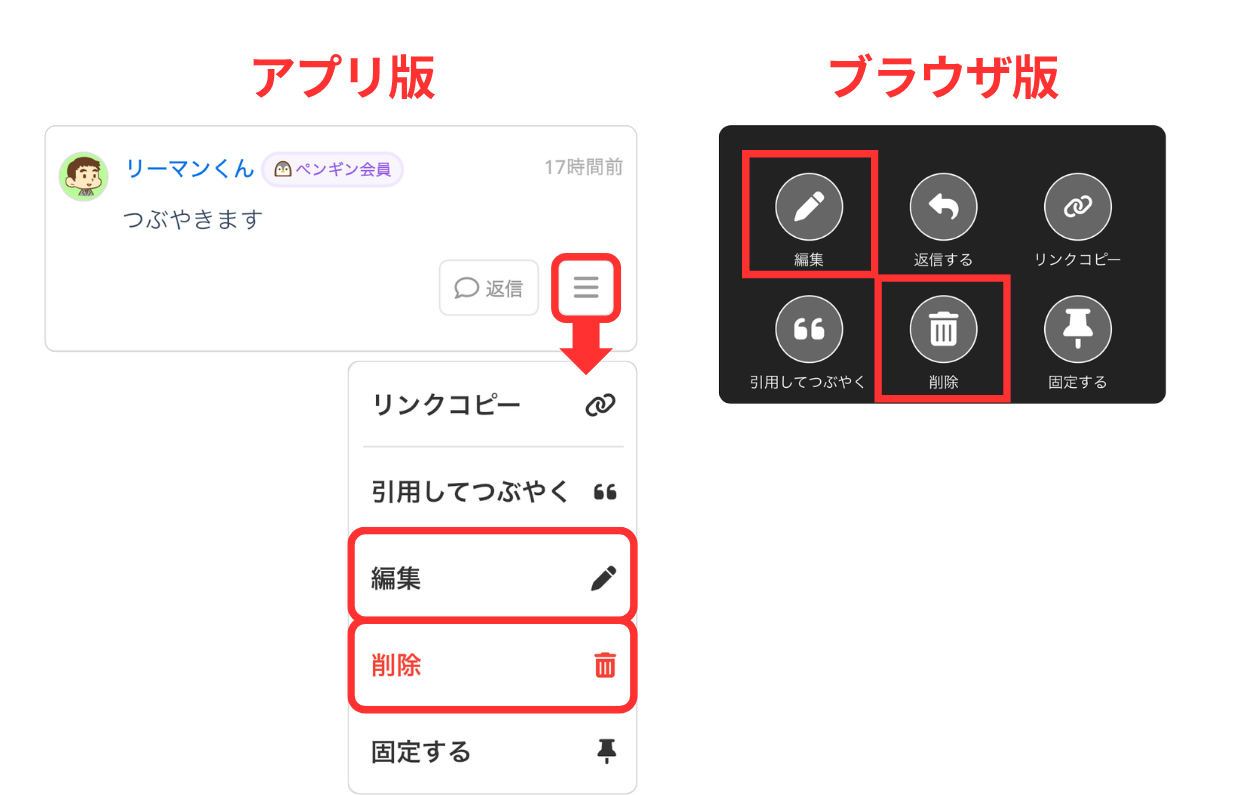
【PC:ブラウザ版】
つぶやきにカーソルをのせると、下部にメニューが表示されます。
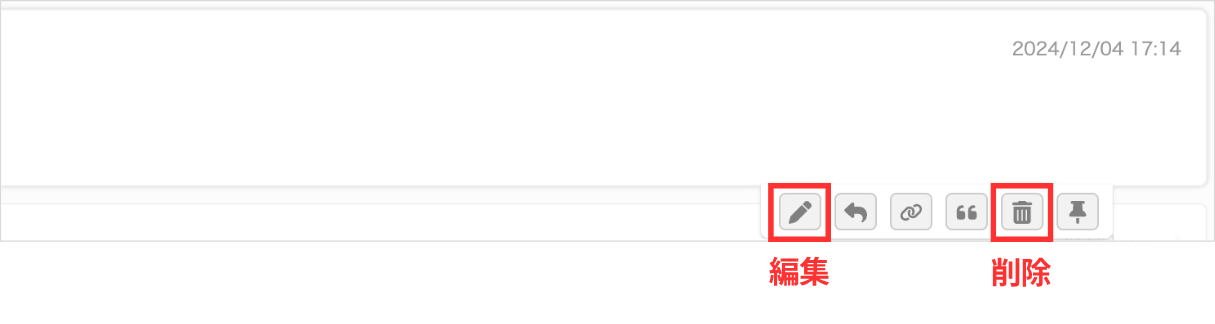
🔸 編集方法
①「編集」ボタンを押します。
② つぶやき編集欄に選択したメッセージが表示され、編集することができます。
③「つぶやきを更新」(アプリ版では「更新」)ボタンを押すと、編集後のつぶやきが投稿されます。
※ 投稿日時は更新されません。
※ 返信先(Re)がついたつぶやきを編集しても、相手に通知は届きません。
🔸 削除方法
①「削除」ボタンを押します。
②「つぶやきを削除しますか?」と表示され、「OK」ボタンを押すと削除が完了します。
⚠️ 投稿から半年経過したつぶやきは、自動削除されます
表示速度向上のため、このような仕様となっていますので、ご理解のほどお願いします。
参考になった投稿のリンクや引用など、あとから見返したい内容を記録するにはマイチャットをご活用ください。
<参考Q&A>
▶【投稿】マイチャットとは?/マイチャットの活用方法を教えてください
✅ つぶやきの固定方法
指定したつぶやきを、「固定されたつぶやき」として、一番上に固定して表示させることができます。
※ つぶやきへの返信は固定することができません。
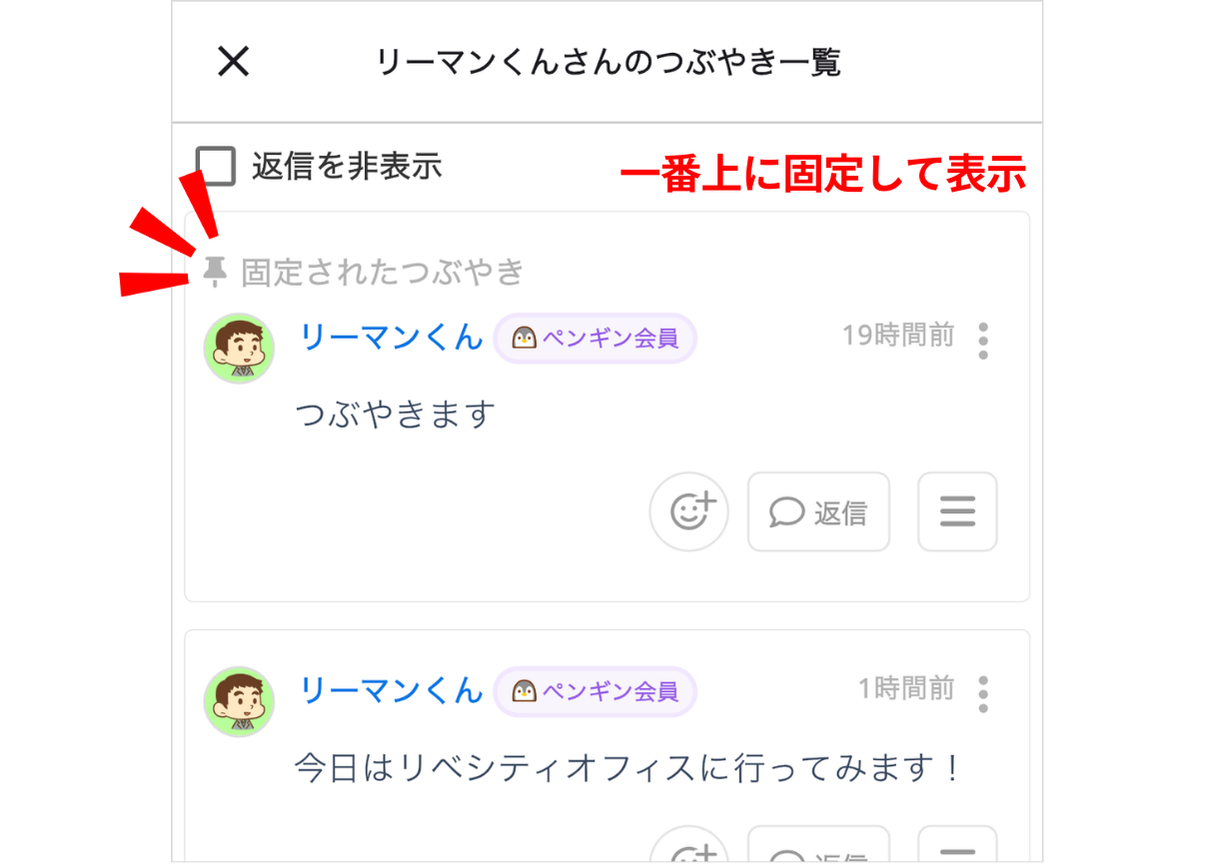
🔸 固定方法
【スマホ:アプリ版】
つぶやき下部にある「≡」ボタンを押すと、メニュー画面が表示されます。
【スマホ:ブラウザ版】
つぶやきを押すと、メニュー画面が表示されます。
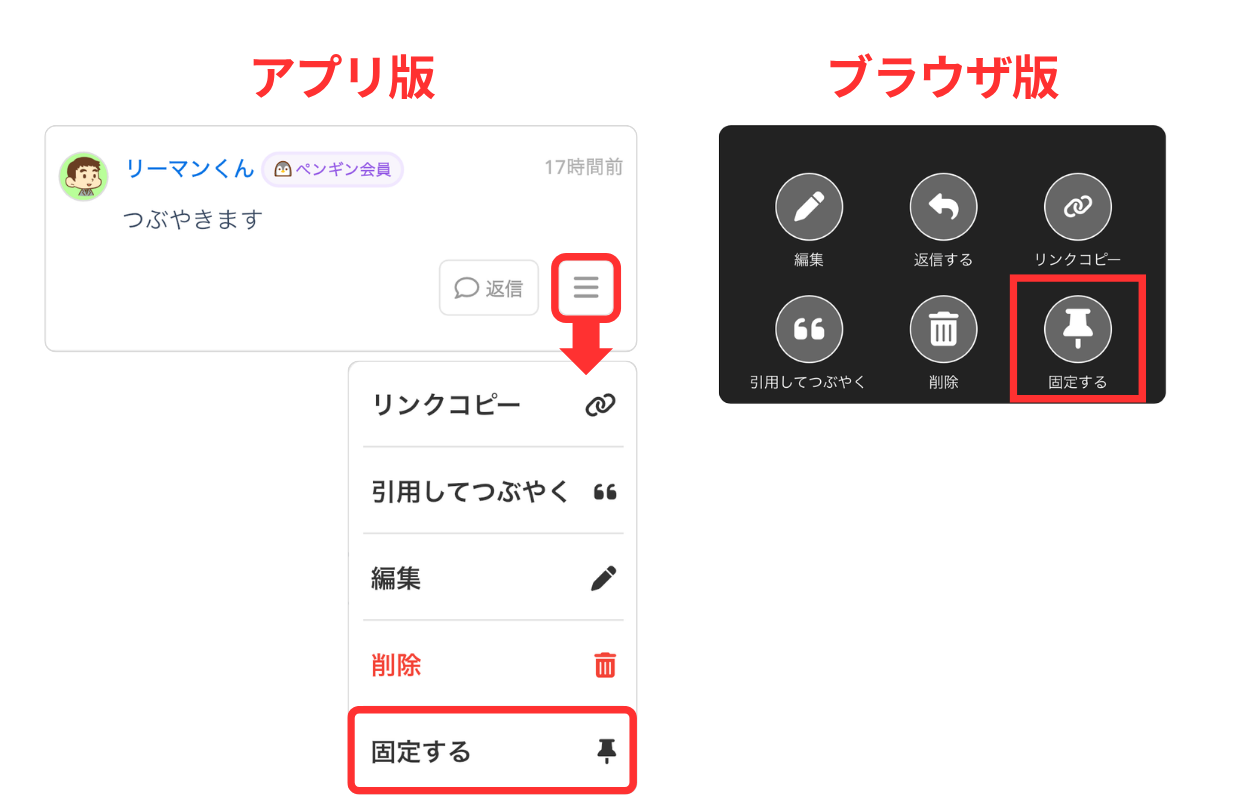
【PC:ブラウザ版】
つぶやきにカーソルをのせると、下部にメニューが表示されます。
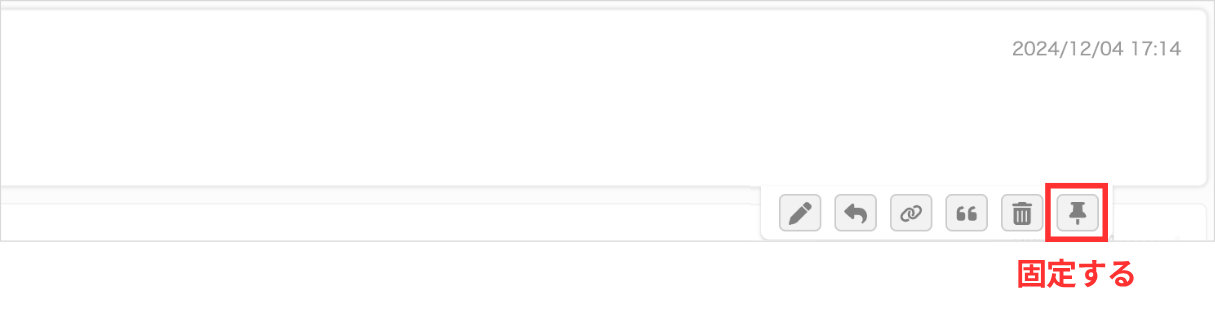
①「一番上に固定する」(スマホでは「固定する」)を押します。
※ すでに固定しているつぶやきがある場合、新しいつぶやきを固定すると現在固定中のつぶやきは自動的に解除されます。
(投稿から半年経過したつぶやきを固定している場合、自動解除と同時に削除されますのでご注意ください。)
🔸 固定解除方法
【スマホ:アプリ版】
つぶやき下部にある「≡」ボタンを押すと、メニュー画面が表示されます。
【スマホ:ブラウザ版】
つぶやきを押すと、メニュー画面が表示されます。
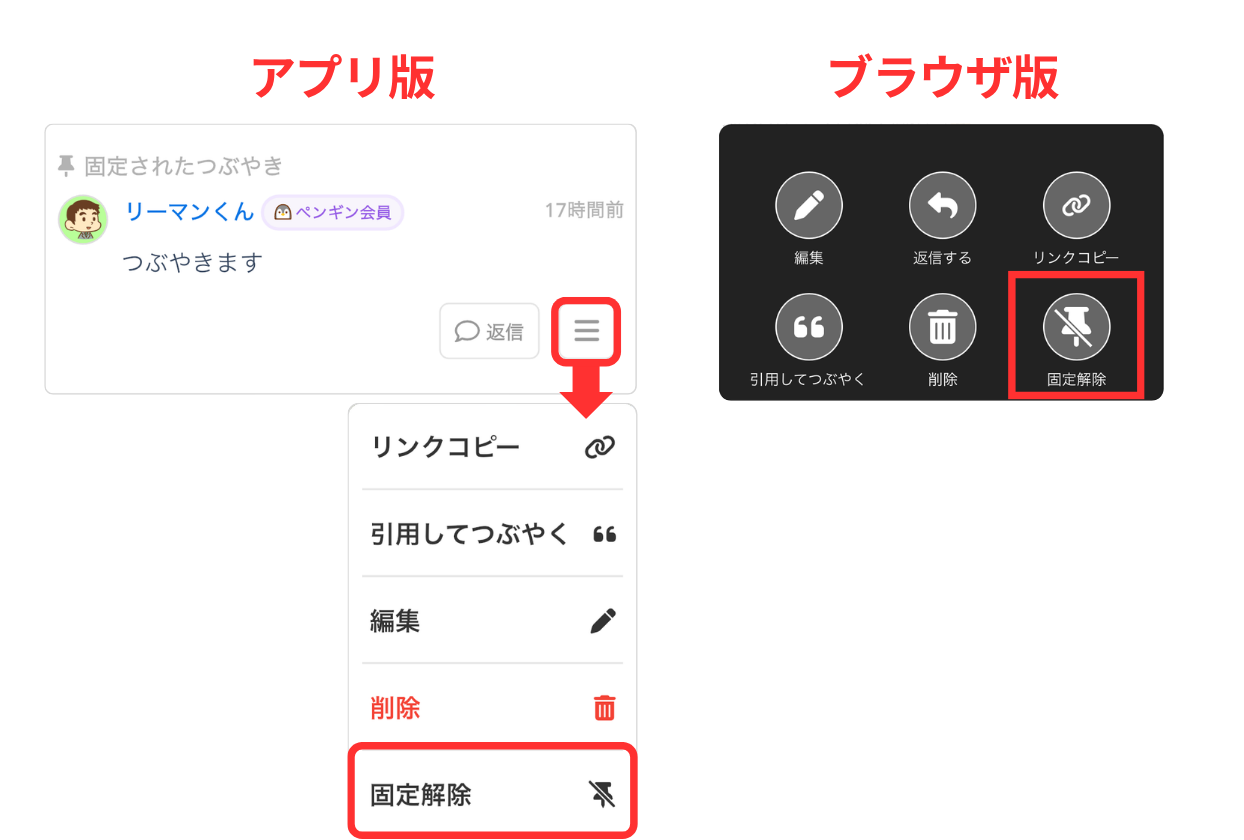
【PC:ブラウザ版】
つぶやきにカーソルをのせると、下部にメニューが表示されます。
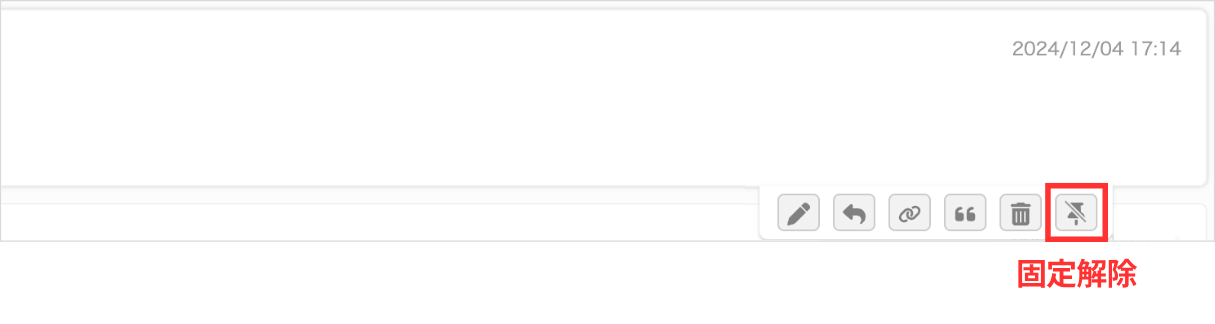
①「固定を解除」(スマホでは「固定解除」)を押します。
②「このつぶやきの固定表示を解除しますか?」と表示され、「OK」ボタンを押すと固定解除されます。
※ 半年経過したつぶやきの固定を解除するときは、解除と同時につぶやきが削除されますのでご注意ください。
✅ つぶやきの下書き保存方法
入力したつぶやきを下書きの状態で保存して、あとから投稿・編集・削除できます。
【アプリ版】
🔸 下書きの保存方法
入力の途中で「<」ボタンを押すと、下書きの保存ができます。
下書きは複数件の保存ができます。
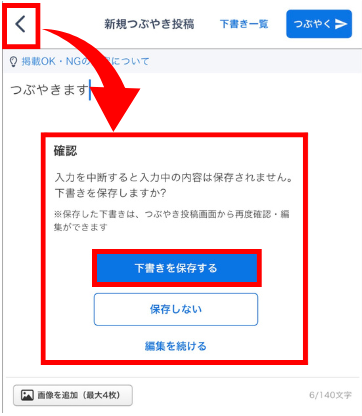
🔸 保存した下書きの呼び出し方法
「下書き一覧」より、保存した下書きを呼び出して、投稿・編集・削除できます。
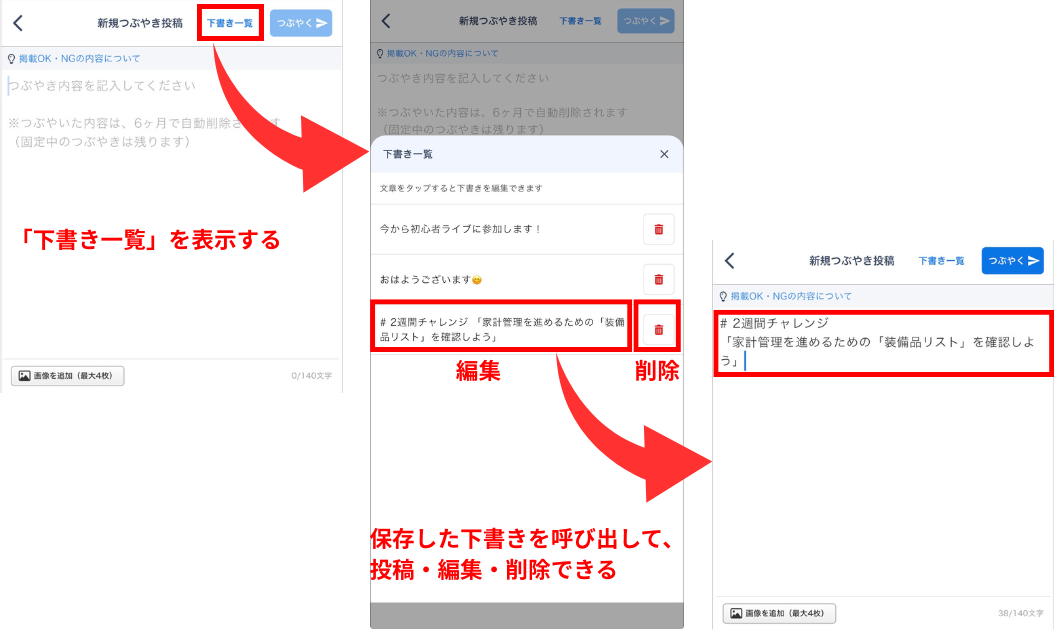
【ブラウザ版】
🔸 下書きの保存方法
つぶやきを入力した状態で「×」ボタンを押すと、下書きの状態で保存ができます。
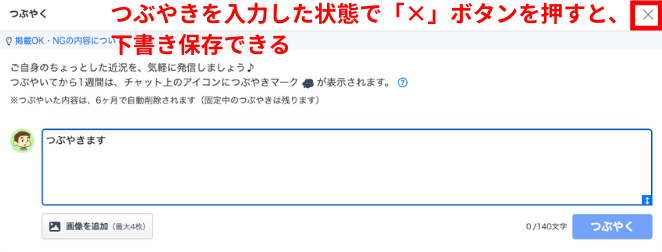
※ブラウザ版で下書き保存できるのは1件です。
(今後、ブラウザ版でも複数件の下書き保存に対応予定)
🔸 保存した下書きの呼び出し方法
画面右下の「吹き出しマーク」を押すと、前回投稿せずに画面を閉じたときの入力内容がそのまま表示されます。
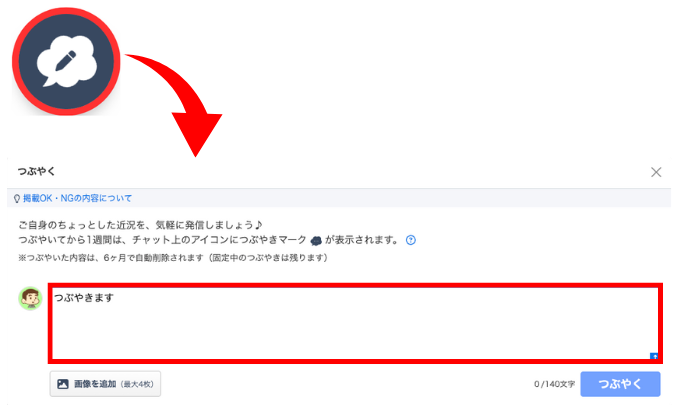
⚠️ 注意事項
つぶやき機能では、ご自身の事業について発言することを許可しています。(URLの掲載もOK)。
ただし、以下のQ&Aに記載のとおり、ガイドラインに則り、つぶやきの削除をお願いする場合もありますのでご了承ください。
<参考Q&A>
▶【よくある質問】つぶやきに掲載できないものはありますか?
